Veel gebruikers, die verschillende browserprogramma's gebruiken om webpagina's op internet te bekijken, downloaden met hun hulp verschillende bestanden. Tegelijkertijd weten niet veel mensen hoe ze de gedownloade informatie kunnen vinden, verwijderen of wijzigen, dat wil zeggen waar de bestanden die van internet zijn gedownload, precies worden opgeslagen.
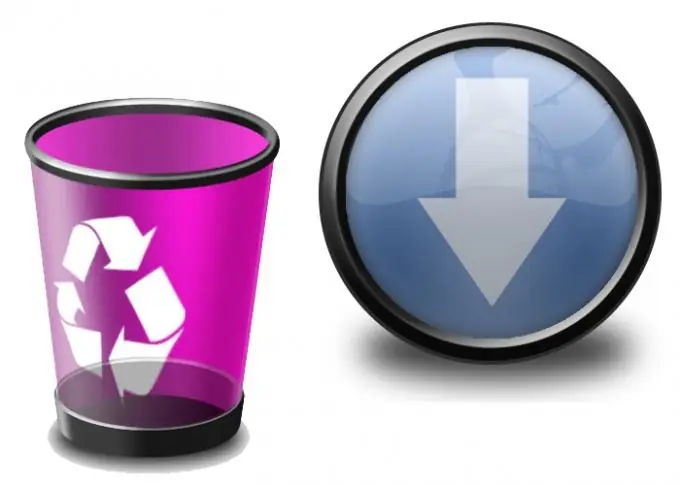
instructies:
Stap 1
Elke browser gebruikt een standaardmap om gedownloade bestanden op te slaan. Deze map is gemakkelijk te vinden als u het volledige adres kent. Als u de ingebouwde Windows-browser - Internet Explorer gebruikt, verschijnt nadat u het gewenste bestand op internet hebt gevonden en op de link "Downloaden" hebt geklikt, het venster "Opslaan als", waarin u een map kunt selecteren om sla de bestanden op. Als dit venster om wat voor reden dan ook niet verschijnt, dan is standaard het adres voor het opslaan van tijdelijke bestanden (C:) / Documenten en instellingen / "Uw accountnaam" / Lokale instellingen / Tijdelijke internetbestanden /. De map Tijdelijke internetbestanden bevat alle tijdelijke bestanden - afbeeldingen, mediabestanden, enz. Nadat u het hebt ingevoerd, kunt u de benodigde bestanden verwijderen door ze te selecteren met de Shift-toets en de pijl-omlaag/omhoog en op de Delete-toets te drukken.
Stap 2
In de populaire Opera-browser is de map voor het opslaan van bestanden geselecteerd in Menu (Opera-pictogram in de linkerbovenhoek)> Instellingen> Algemene instellingen> tabblad Geavanceerd> item Downloads. Standaard bevat dit menu-item het adres C: Documenten en InstellingenBeheerMijn documenten. Hier worden alle gedownloade bestanden opgeslagen. Door op de knop "Bladeren" te klikken, kunt u elke geschikte map kiezen om bestanden op te slaan. Als u de gedownloade bestanden langs dit pad niet kunt vinden en verwijderen, kunt u het standaardpad gebruiken voor het opslaan van Opera-bestanden C: Documents and Settings / _ Application DataOperacache. Dit pad wordt gebruikt in alle versies van Opera tot 10. Als je versie 11 hebt, is het pad voor het opslaan van de cache (tijdelijke bestanden) C: Documents and SettingsGebruikersLokale instellingenApplicatiegegevensOperaOperacache. In deze map worden bestanden opgeslagen onder de extensie "tmp" en kunnen alleen worden verwijderd.
Stap 3
In de Mozilla Firefox-browser vindt u het pad om bestanden op te slaan in de bovenste menubalk> tabblad Extra> Opties> Algemeen. Door op de knop "Bladeren" te klikken, kunt u elke geschikte schijf en map selecteren om bestanden op te slaan. In hetzelfde venster kunt u het item "Altijd een verzoek indienen om bestanden op te slaan" selecteren, in dit geval zal de browser vóór het downloaden altijd vragen in welke map het bestand moet worden opgeslagen. Mozilla slaat standaard tijdelijke bestanden op in C: documenten en instellingengebruikersnaamApplicationDataMozillaFirefoxProfilesdovevr99.defaultCache. Bestanden worden ook opgeslagen onder hun eigen extensie van het programma en andere acties dan ze te verwijderen zijn niet mogelijk.






